Die Google Docs-App auf deinem Smartphone ist ein leistungsstarkes Werkzeug, um Dokumente überall und jederzeit zu erstellen und zu bearbeiten. Unabhängig davon, ob du an einem Projekt für die Uni oder an einem geschäftlichen Dokument arbeitest, die App bietet dir die nötigen Funktionen, um produktiv zu sein.
Wichtigste Erkenntnisse
- Die Google Docs-App ist sowohl für Android- als auch für Windows-Geräte verfügbar.
- Anmeldung mit deinem Google-Konto ist erforderlich, um auf bestehende Dokumente zuzugreifen.
- Dokumente können nicht nur erstellt, sondern auch vollständig bearbeitet und mit anderen geteilt werden.
- Offline-Zugriff auf Dokumente ist möglich, wenn du entsprechenden Speicherplatz konfiguriert hast.
Schritt-für-Schritt-Anleitung
Zuerst musst du die Google Docs-App auf deinem Smartphone herunterladen. Öffne dazu den PlayStore und suche nach „Google Docs“. Stelle sicher, dass du ein kompatibles Gerät benutzt, das Zugriff auf den PlayStore hat.
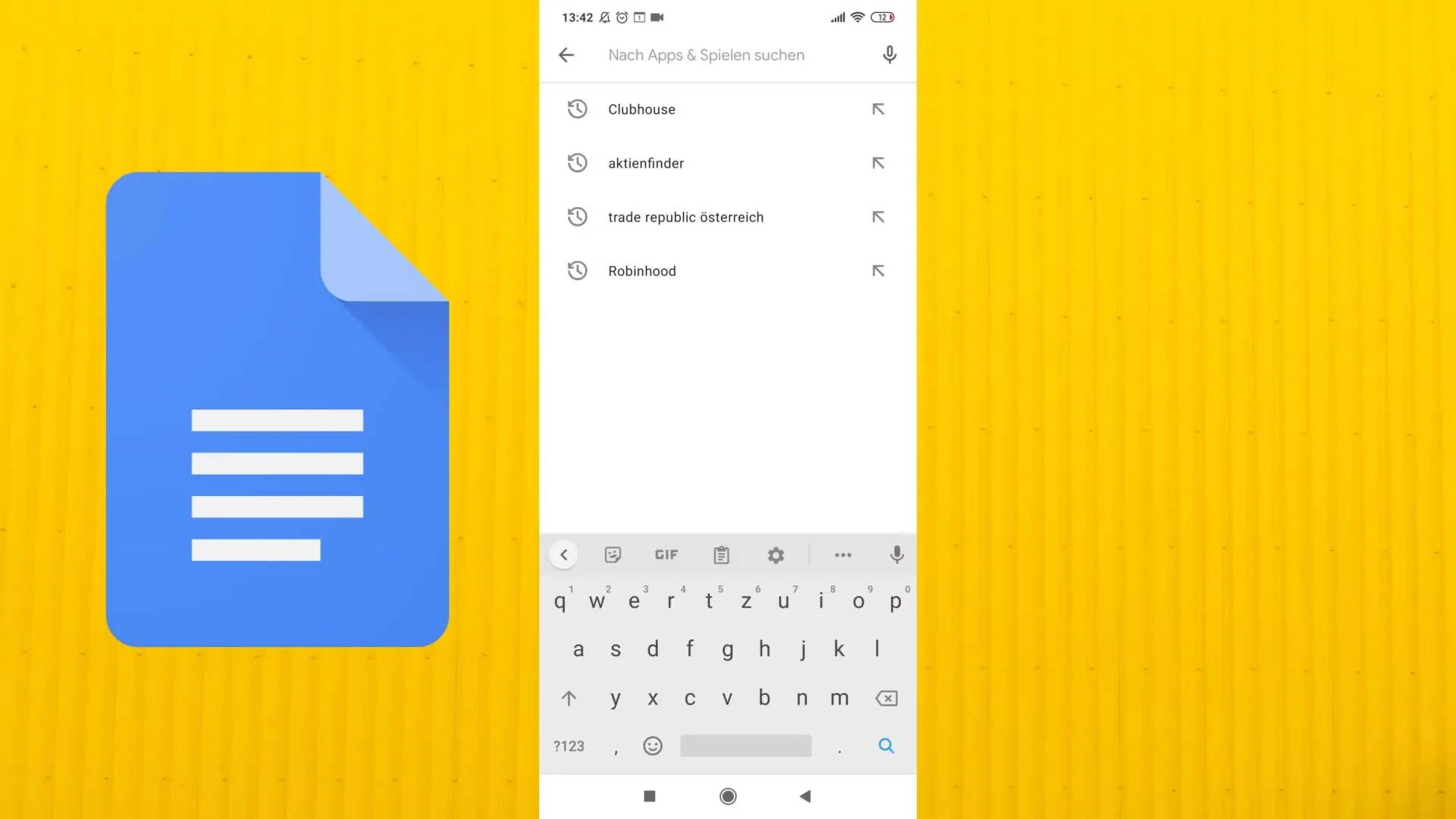
Nachdem du die App gefunden hast, tippe auf „Installieren“. Die App ist relativ klein, sodass der Download nicht viel Zeit in Anspruch nimmt, auch wenn deine Internetverbindung gelegentlich schwankt.
Sobald die Installation abgeschlossen ist, öffne die App. Du wirst aufgefordert, dich mit deinem Google-Konto anzumelden. Wähle das Konto aus, das du für deine Dokumente nutzt.
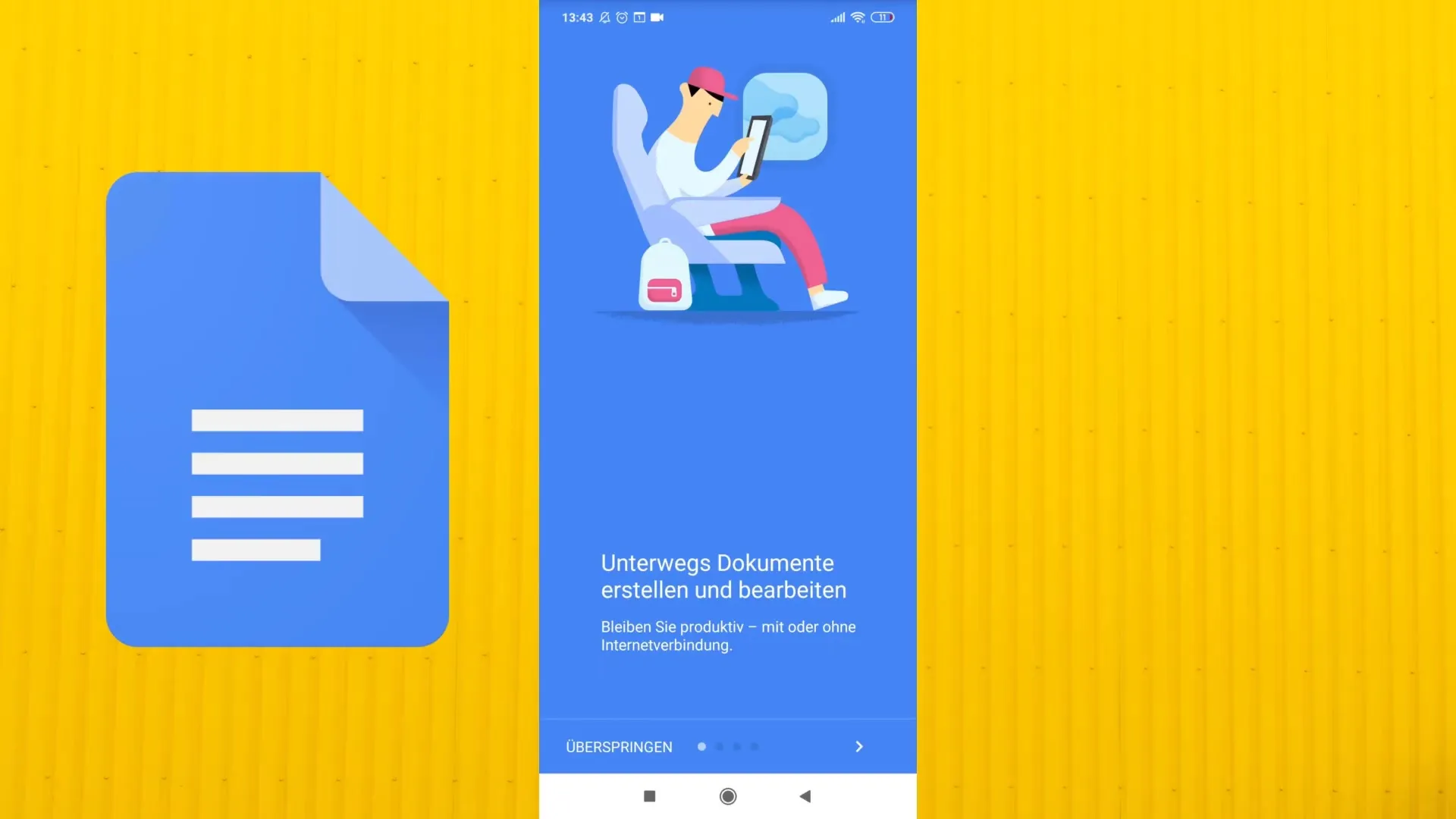
Nach der Anmeldung gelangst du zur Hauptübersicht der App, wo du deine bestehenden Dokumente siehst oder neue Dokumente erstellen kannst. Unten rechts hast du die Option, ein neues Dokument zu starten oder eine Vorlage auszuwählen.
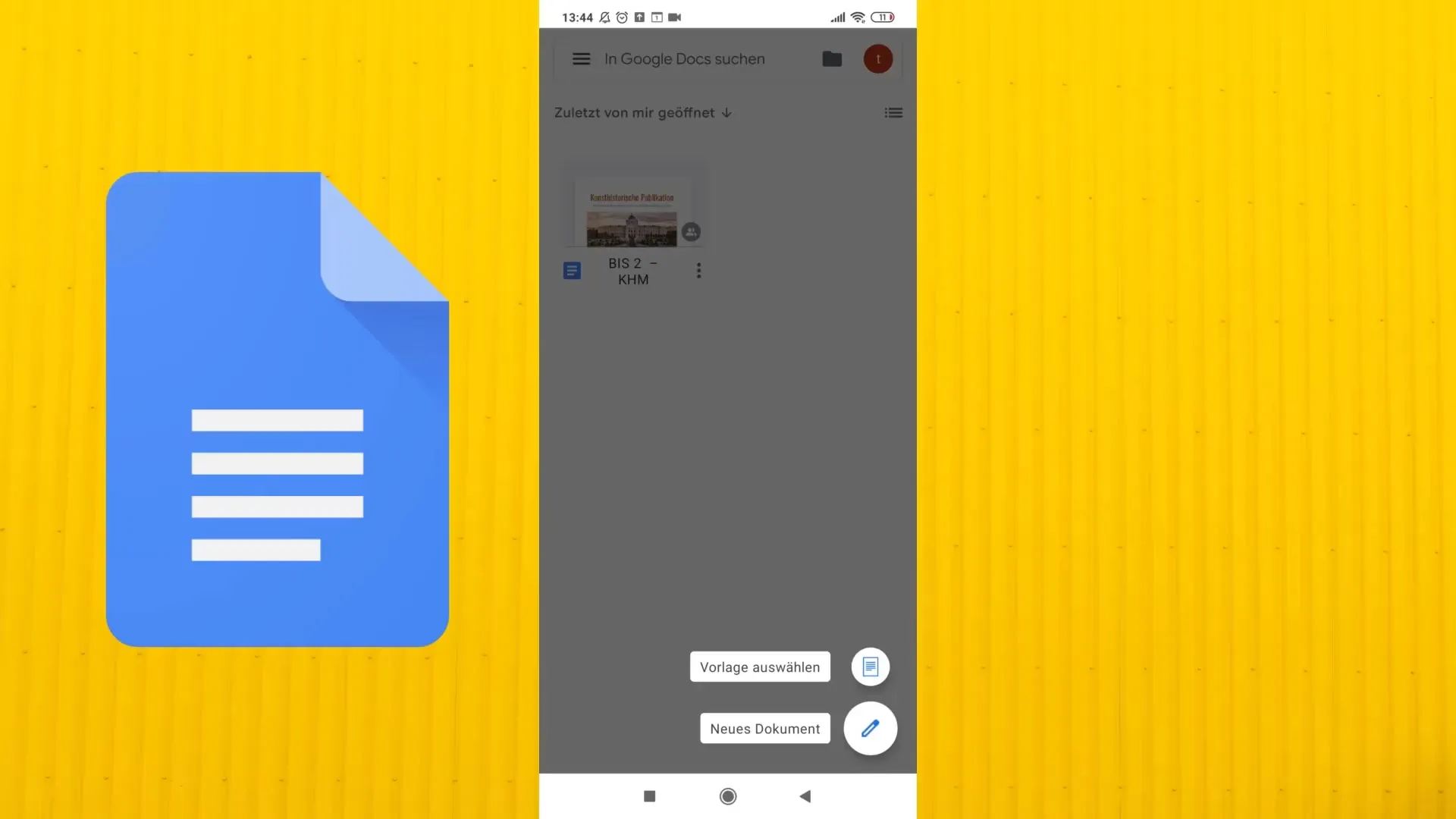
In einem neuen Dokument kannst du direkt mit dem Schreiben beginnen. Du bist nicht auf Texteingabe beschränkt, sondern kannst Text auch markieren, formatieren und Farben sowie Schriftarten ändern. Indem du die Funktionen oben im Bildschirm nutzt, kannst du alles anpassen, von der Schriftgröße bis zur Absatzformatierung.
Um Kommentare zu hinterlassen, nutze die Kommentarfunktion, die dir erlaubt, Anmerkungen hinzuzufügen oder Feedback zu geben. Du siehst die Kommentare, die du erstellt hast, und kannst sie direkt im Dokument verwalten oder beantworten.
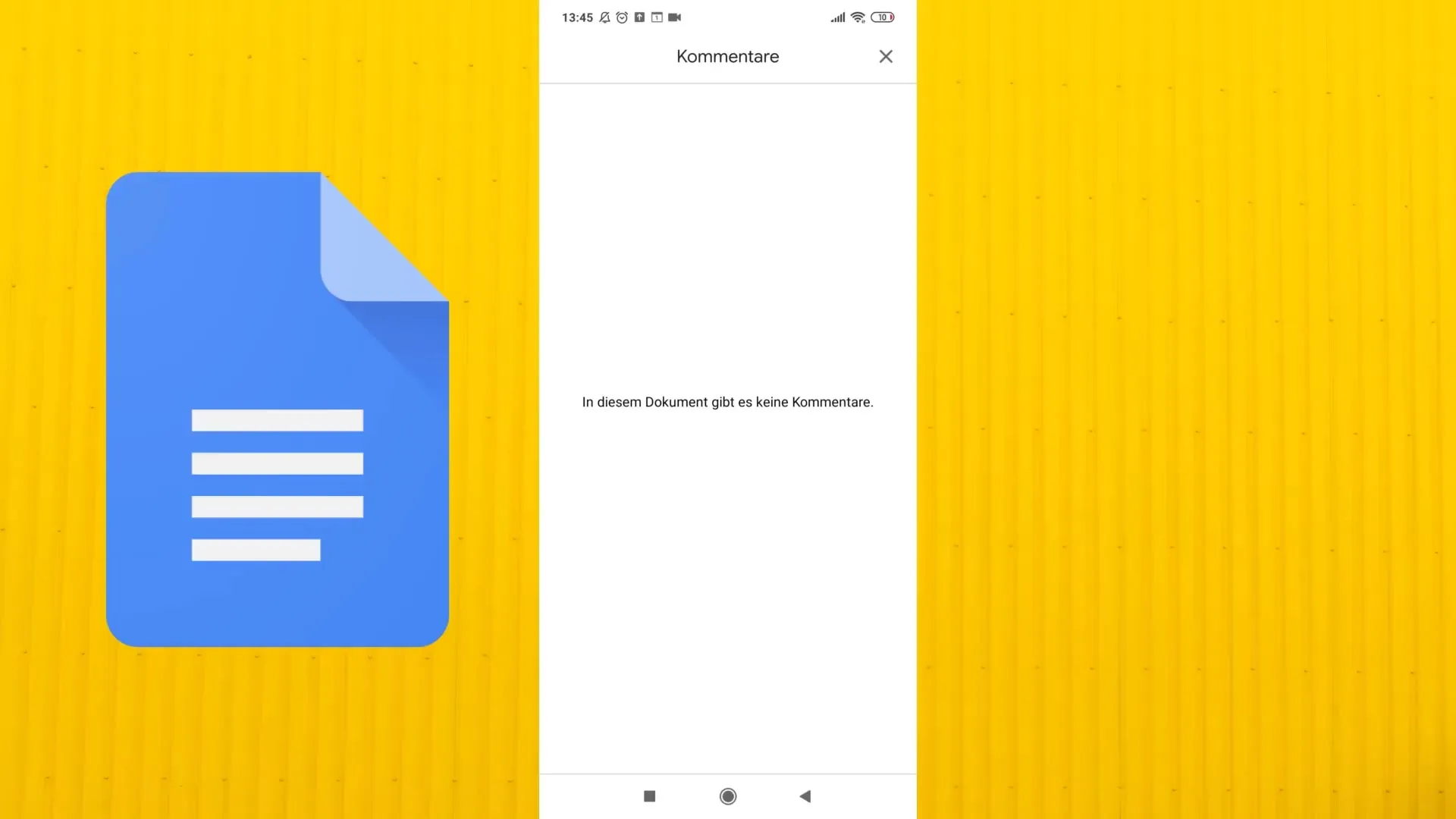
Für erweiterte Funktionen klicke auf die drei Punkte oben rechts. Hier kannst du verschiedene Optionen finden, wie beispielsweise die Druckansicht, Änderungsprotokolle und die Möglichkeit, Dokumente offline verfügbar zu machen - ein ausgezeichneter Vorteil, wenn du unterwegs bist und keinen Internetzugang hast.
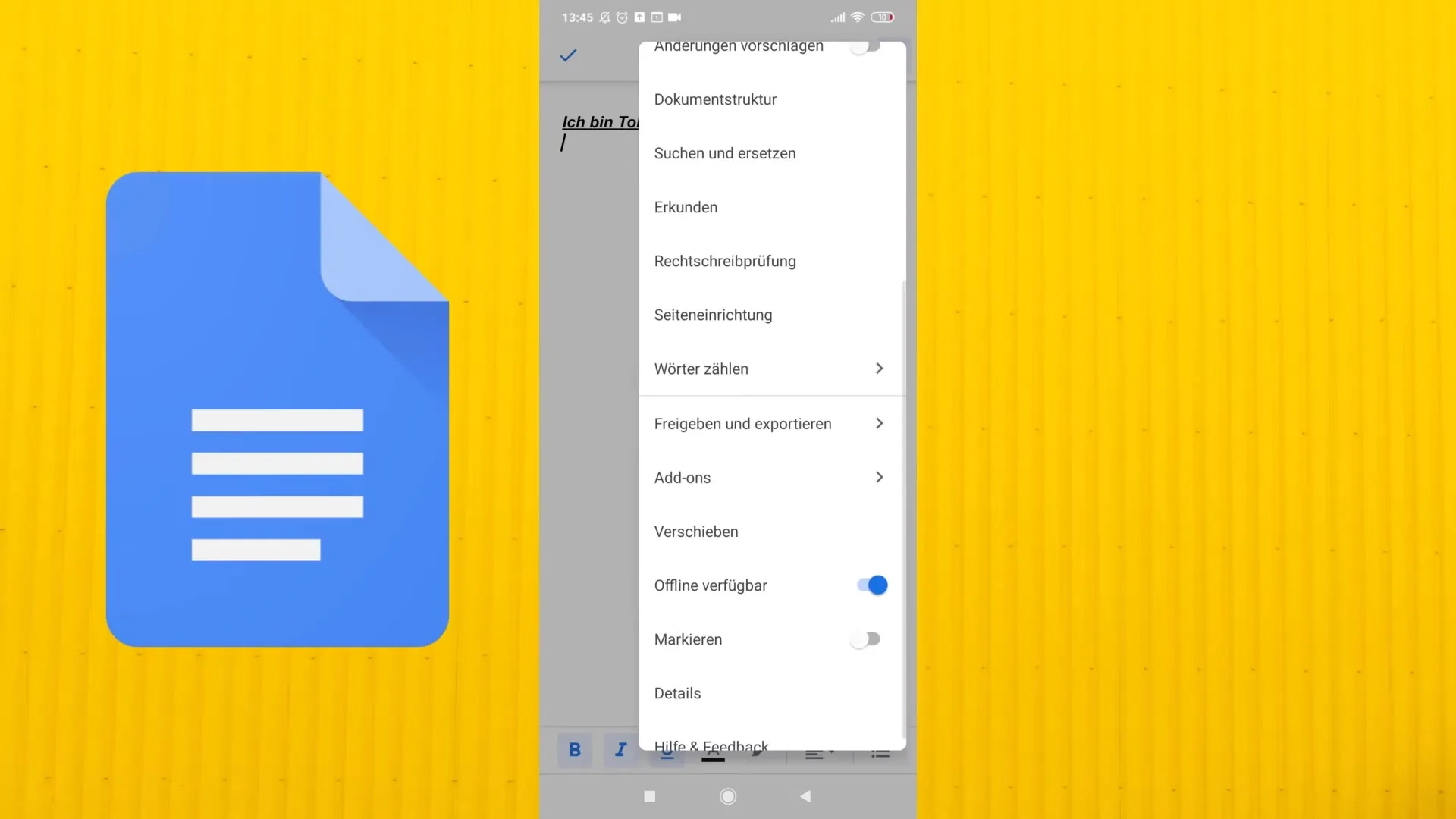
Wenn du dein Dokument speichern möchtest, tippe auf das „Speichern“-Symbol oben. Du kannst das Dokument auch mit anderen teilen, indem du auf die Freigabefunktion klickst und die gewünschten Kontakte einfügst.
Zusätzlich kannst du im Menü links alle deine freigegebenen Dokumente und markierten Dateien einsehen. Dort hast du auch Zugriff auf deinen Papierkorb, solltest du versehentlich etwas gelöscht haben.
Zusammenfassung
Die Google Docs-Smartphone-App ist ein umfassendes Tool, das dir hilft, Dokumente bequem von deinem Smartphone aus zu erstellen, zu bearbeiten und mit anderen zu teilen. Du kannst die App einfach nutzen, um produktiv zu arbeiten, egal wo du bist.
Häufig gestellte Fragen
Was benötige ich, um die Google Docs-App nutzen zu können?Du brauchst ein Smartphone mit PlayStore-Zugang und ein Google-Konto.
Wie kann ich ein neues Dokument erstellen?Öffne die App und tippe auf das Plus-Symbol unten rechts.
Kann ich meine Dokumente offline bearbeiten?Ja, du kannst die Offline-Verfügbarkeit in den Einstellungen aktivieren.
Wie teile ich ein Dokument mit anderen?Öffne das Dokument, tippe auf die Freigabefunktion und füge die Personen hinzu, mit denen du teilen möchtest.


